最好的Mac数据恢复工具,以高恢复率在Mac上恢复被删除文件
删除文件选项已经存在于Mac和其他计算机上很长一段时间了,但您是否曾希望是否还有取消删除选项?不幸的是,并非所有桌面平台都提供此类选项。但幸运的是,有一些Mac恢复被删除文件工具这可以让你在Mac上完成工作。
这些Mac取消删除软件的作用是,它们允许您恢复Mac计算机上已删除的文件。使用这些软件,您可以轻松恢复意外丢失或有意删除的文件。在Google上进行快速搜索会产生一些此类软件,但并非所有这些软件都能像他们做广告一样好用。
因此,我们将本指南放在一起,向您展示基于Mac的计算机上最好的免费取消删除软件。让我们来看看。
第1部分。最好的Mac Undelete工具免费下载2019
过去几年已经看到许多取消删除的工具来去,但2019年仍然有效 Tenorshare UltData - Mac 。它是如此出色的高级软件,每个Mac用户都希望在Mac上使用它。
该软件捆绑了大量功能,以帮助您取消删除文件Mac。尽管它包含了所有功能,但它仍然保持了简单易用的界面,因此您可以毫无困难地使用它来恢复数据。
Tenorshare UltData的主要特点 - Mac
- 从Mac取消删除图像,视频,音乐,电子邮件,文档等。
- 获取Mac数据,因删除,格式化,病毒攻击或自然灾害等而丢失。
- 取消删除连接到Mac的外部硬盘驱动器,USB,SD卡等文件。
- 在恢复之前预览可恢复的数据。
- 100%安全可靠地使用此软件取消删除您的文件。
- 支持许多文件系统,包括APFS和FAT32,用于数据恢复。
- 支持macOS 10.14 Mojave,10.13 High Sierra,10.12 Sierra或以下。
如您所见,免费的取消删除Mac软件能够在Mac上执行大量数据恢复操作。以下部分将教您如何使用该软件取消删除您的文件。
第2部分。如何使用Mac Undelete软件在Mac上取消删除文件?
既然您已了解该软件的显着特性,您可能需要尝试查看它是否实际取消删除您的文件。本节将教您如何使用该软件从Mac上任何支持的设备恢复文件。
步骤1 在Mac上下载并安装该软件。启动软件并选择要取消删除文件的驱动器。然后,单击显示的按钮扫描在右下角。

第2步如果Mac运行macOS High Sierra或更高版本,请使用下图中的步骤禁用SIP。

第3步您应该在屏幕上看到扫描结果。选择要取消删除的文件,然后单击恢复按钮。

第4步选择一个文件夹以在Mac上保存未删除的文件。

这里的所有都是它的。您选择的文件将被取消删除并保存在Mac上。
第3部分。在Mac上恢复已删除文件的其他有用方法
如果您想尝试在Mac上恢复文件的其他方法,可以使用以下方法。
1.从垃圾箱中恢复
我们都知道你Mac上删除的所有数据都进入了垃圾 。因此,只需打开“废纸篓”,查找要恢复的文件,右键单击这些文件,然后选择放回去 。
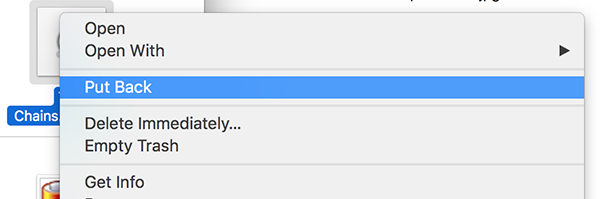
您的文件将恢复到Mac上的原始位置。请注意,虽然“废纸篓”仅保留您的文件长达30天。这就是你取消删除垃圾Mac的方法。
2.从Time Machine恢复
Time Machine是另一个备份文件的实用程序,您可以使用它来恢复丢失的文件。
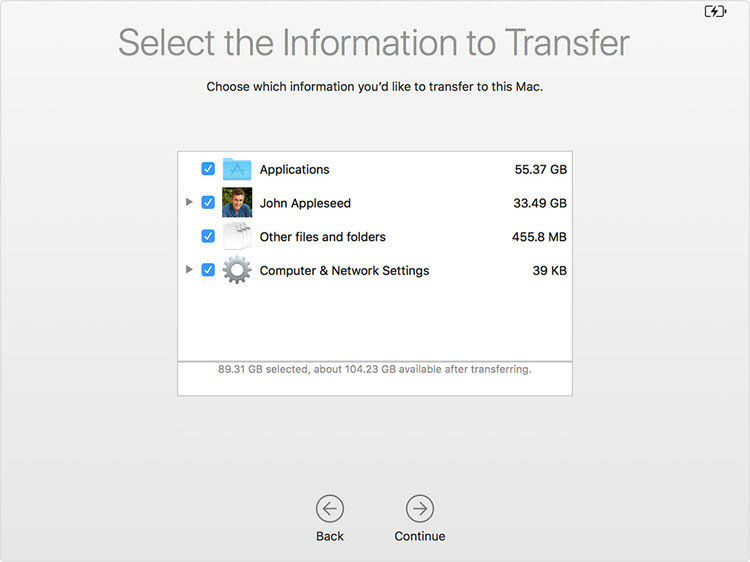
单击菜单栏中的Time Machine图标,然后选择输入Time Machine 。选择您看到文件的窗口,然后单击显示的按钮恢复 。它将为您恢复已删除的文件。
3.从iCloud恢复
如果使用iCloud进行备份,则可以使用它来查找和还原文件。前往 iCloud网站并登录到您的帐户。点击设置在下面的屏幕上选择恢复文件 。它将让您恢复已删除的文件。请记住,它可能没有所有已删除的文件。
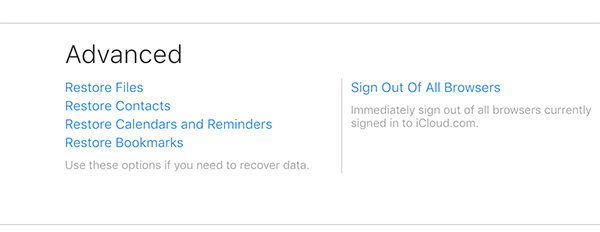
结论
我们希望上面的指南可以帮助您发现最好的Mac取消删除工具,以恢复Mac上已删除的文件。该指南还介绍了在Mac计算机上恢复丢失文件的其他方法。

